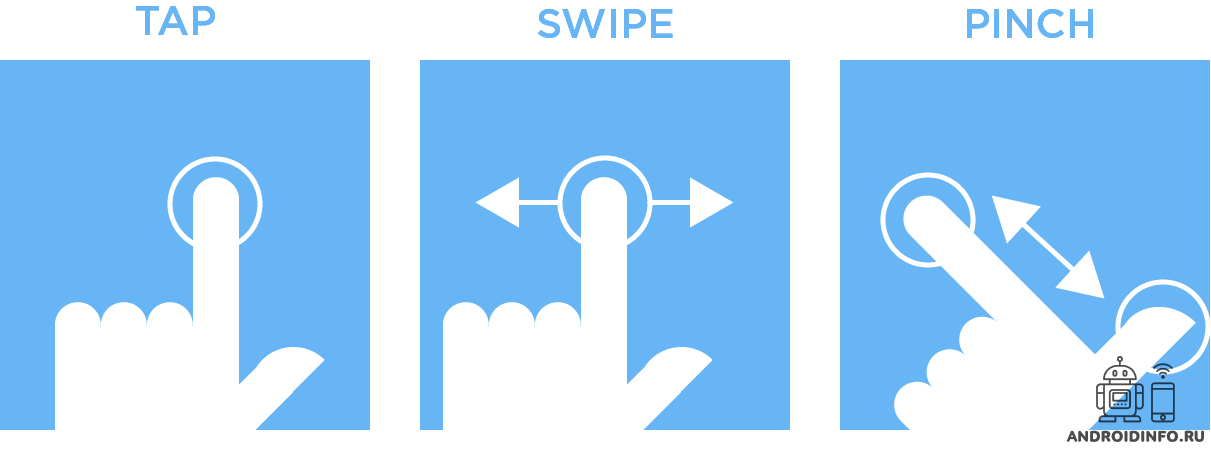Большинство обладателей смартфонов, планшетов и других сенсорных устройств знают о таком понятии, как свайп, но не каждый может сказать, что это такое.
А ведь большинство людей на планете пользуются этим каждый день, причем очень много раз в сутки.
Поэтому есть смысл более детально разобрать обозначение данного термина и то, как он используется.
Содержание:
Содержание
- Определение
- Особенности алгоритма
- На каких устройствах используется
- Дополнительные возможности
- Альтернативы Swype
- Что такое и как работает SWYPE-клавиатура
- Как правильно сделать свайп
- Свайп-команды
Определение
Слово «Swype» взято из английского языка. Оно является соединением двух других слов – «swipe», что означает «скользить», и «type», что означает «вводить текст».
В свое время, а если быть точным, то в 2010-2011 годах, разработчики компании Nuance Communications соединили эти два слова.
Им это было необходимо, чтобы использовать получившийся термин для обозначения способа ввода символов, который они изобрели.
Рис. 1. Nuance Communications
Если быть точным, то Swype – это метод ввода текста, при котором палец или стилус на отрываются от клавиатуры на экране.
Именно это имели в виду специалисты Nuance Communications, когда создавали свое творение.
Главным изобретателем свайпа является Клифф Кушлер, который также придумал Т9, общеизвестную систему ввода текста с подсказками (это если говорить простым языком).
Первый же выпуск рассматриваемого нами способа набора символов датирован 24.04.2013, когда пользователи операционной системы Android 2.2 по всему миру смогли попробовать вводить текст таким образом.
Это интересно: Последняя версия Swype (1.6.5.23769) выпущена в том же 2013 году, только в декабре. С того времени Nuance Communications не занимается новыми разработками в данной области. Кроме того, компания лишь номинально поддерживает свой продукт, так как в каких-либо изменениях просто нет смысла.
На сегодняшний день существует торговая марка Swype Inc., созданная Nuance Communications. Ей принадлежат все права на использование, а также прибыль от данного продукта.
Любой пользователь может зайти на сайт swype.com, чтобы узнать больше информации.
Читайте также:
Лучшая клавиатура для Андроид: ТОП-6 лучших вариантов
ТОП-30+ лучших приложений для Android на все случаи жизни
Превращаем свой телефон в [супергаджет] при помощи инженерного меню Андроид
10 лучших противоударных и водонепроницаемых смартфонов
Особенности алгоритма
Если у вас есть смартфон или планшет, 99% вероятности, что вы используете свайп каждый день по много раз. Вот несколько возможностей его применения:
- разблокировка клавиатуры (движение пальцем/стилусом по экрану вверх, вниз или вбок);
- ввод символов при помощи клавиатуры, не отрывая пальца или стилуса от экрана;
- создание рисунков при помощи соответствующих программ и так далее.
Рис. 2. Примеры использования рассматриваемого способа
В видеоролике ниже вы можете видеть наглядное использование клавиатуры Swype.
Изначально данный метод был разработан для сенсорных экранов, которые на тот момент (2011-2012 год) могли отображать стандартную клавиатуру.
Разработчики с самого начала разрабатывали такой способ ввода, который позволял бы добавлять символы, отрывая палец лишь в перерывах между этим действием.
Сразу же Свайп был соединен с Т9 и клавиатура стала угадывать те слова, которые вводит юзер. Правда, здесь используется своя, несколько измененная система угадывания.
В состав Swype входит три основных модуля:
1Анализатор траектории движения стилуса/пальца. 2Модуль поиска слов в собственной базе данных. 3Интерфейс (клавиатура или же программа, которая фиксирует движение по экрану).
Согласно исследованиям, при помощи рассматриваемого способа каждую минуту человек может вводить порядка 30-40 слов.
Рекорд принадлежит Андрею Дубикову, который сумел набрать 25 слов за 18 секунд. Кроме того, данная система поддерживает огромное количество языков, в том числе и русский.
На каких устройствах используется
На сегодняшний день Свайп используется практически на всех сенсорных устройствах. Если быть точным, то этот способ ввода доступен на таких операционных системах:
- Android;
- Bada;
- MeeGo;
- Symbian;
- Windows Mobile;
- iOS.
Наверняка, ваш девайс имеет одну из этих ОС. А это значит, что вы тоже можете совершенно спокойно пользоваться Swype для ввода текста, разблокировки экрана и других целей.
Это может быть смартфон, планшет, компьютер, нетбук и многое другое.
Рис. 3. Использование клавиатуры на смартфоне
Дополнительные возможности
До последней версии разработчики постоянно добавляли в свой продукт что-то новое и интересное. Вот лишь некоторые возможности данного способа ввода:
- Собственный словарь. Интересно, что он пополняется в зависимости от того, что вводят пользователи по всему миру. Если то или иное слово, которого нет в словаре, было использовано несколько раз, оно автоматически будет введено. Такой подход позволяет максимально точно угадывать, что будет вводить человек.
- Персональный словарь. У каждого пользователя на устройстве также формируется определенный набор слов, в который входит все, что юзер вводил на своем девайсе.
- Голосовой ввод. Возможность вводить текст с помощью слов, произнесенных в микрофон гаджета, также является частью Свайпа. Она была добавлена сравнительно недавно. Кстати, в вышеупомянутые словари входят и те словосочетания, которые были введены при помощи голоса.
- Синхронизация. Все словари запоминаются не для определенного устройства, а для аккаунта, на котором оно работает. Если речь идет об ОС Андроид, то используется учетная запись в Google. Так вот, если у вас есть смартфон и планшет на Android и в них используется один и тот же аккаунт в Гугл, то введенные слова будут занесены в базу для обоих девайсов.
- Анализ на предмет ошибок. На основании данных со всех словарей берется информация для проверки вводимого текста. Если в нем найдены опечатки или иного рода ошибки, об этом сообщается пользователю. Для этого, к примеру, может быть использовано красное подчеркивание – как в Microsoft Word.
- Загрузка новых модулей. Например, постоянно подгружаются новые языки или же другие элементы, если они есть.
- Несколько разновидностей клавиатур. К примеру, в Swype предусмотрены различные типы клавиатур для планшетов и других устройств.
- Использование жестов. Каждый пользователь может задать собственный набор жестов для выполнения тех или иных команд. Это касается не только работы с клавиатурой, но и операционной системы в целом.
В общем, Свайп – это весьма многопрофильная система, многофункциональный метод ввода текста, которым сейчас пользуется большинство юзеров, у которых есть гаджеты.
А есть ли альтернатива?
Об этом стоит поговорить более подробно.
Читайте также:
Как запретить обновление приложений на Андроид — подробное руководство
3 лучших способа как посмотреть пароль от WiFi на Андроид
Секретные коды для Андроид: как управлять собственным гаджетом при помощи [волшебства]
Превращаем свой телефон в [супергаджет] при помощи инженерного меню Андроид
Альтернативы Swype
Фактически, иного столь удобного и распространенного варианта ввода слов на сегодняшний день не существует. Есть лишь некоторые разработки, которым еще очень далеко до Свайпа.
К примеру, существует SlideIT, но это платная программа и никаких таких особенностей, которые заставили бы пользователей поголовно переходить со Swype, нет.
Скорость ввода составляет, в среднем, 33 слова в минуту.
Рис. 4. Промо-материалы программы Swype
Также есть TouchPal. Это уже бесплатное ПО, но, опять же, чего-то особенного вы здесь не найдете.
Да, есть клавиатура, и есть некоторые жесты, но реальной причины что-то менять попросту не существует.
Поэтому Swype остается наиболее используемым на сегодняшний день методом ввода символов на мультимедийных сенсорных устройствах!
Слово свайп имеет сразу два значения. В первом случае свайп — это специальный жест, когда вы кладете палец на экран смартфона или планшета и ведете его в нужном направлении по экрану. Например, чтобы открыть шторку на смартфоне, нужно сделать свайп от верхней рамки устройства к нижней:
Важно при этом отметить, что слово «свайп» в данном смысле можно употреблять по отношению к любому девайсу, который поддерживает такие движения пальцем по экрану, а не только на ОС Android. Так, движения по экрану на устройствах Apple (iPhone, iPad) также именуются свайпом.
Второе значение — название клавиатуры Swype, которая позволяет вводить текст на экране смартфона или планшета, не отрывая пальца. Создателем клавиатуры Swype (от англ. swipe — проводить не отрывая, скользить и type — печатать текст) является Cliff Kushler.
В настоящее время в онлайн-магазинах приложений вы можете встретить множество приложений-клавиатур, которые поддерживают написание текста, не отрывая палец от экрана. Считается, что свайп-клавиатура позволяет набирать текст значительно быстрее, нежели стандартная клавиатура.
Для меня довольно долго свайп и хайп звучали одинаково. Но оказывается, свайп — движение пальцем (а иногда пальцами) по сенсорному экрану, без отрыва. То есть свайпнуть — это провести пальцем по экрану. Например, в «Инстаграме», чтобы открыть директ (т.е. сообщения от пользователей), нужно свайпнуть справа налево. Это удобнее, чем тыкать в меню и подменю. Одно движение, и вы получили нужную страницу.
Содержание
Что такое и как работает SWYPE-клавиатура
Термин свайп пошёл от названия торговой марки «Swype». Эти ребята придумали сенсорную клавиатуру, по которой не нужно тыкать и колотить. Нужно плавно двигать пальцем от нужной буквы до нужной, и приложение само догадывается, что вы хотите ввести. Кстати, точность выше, чем у привычного Т9.
Производители системы ввода утверждают, что пользователи могут набирать текст со скоростью, превышающей другие версии ввода, до 30—40 слов в минуту. Скорость достигается за счёт того, что палец не отрывается от клавиатуры.
Как правильно сделать свайп
Чтобы печатать, не отрывая, двигайте палец по нужным буквам. А чтобы открыть меню или выполнить команду обычно нужно положить палец на край экрана и провести к противоположному краю.
Свайп-команды
В разных приложениях и устройствах команды отличаются, хотя есть и некоторые общепринятые свайпы.
В приложениях электронной почты свайпнуть справа налево — открыть контекстное меню или удалить сообщение / чат.
На клавиатуре Swype:
- Свайп влево — отложить на потом.
- Свайп вправо коротким движением — архивация, длинным — удаление.
- Движение вниз/вверх: провести по экрану вниз/вверх — разблокировка экрана.
В соцсетях для знакомств («Тиндер», «Баду» и других):
- Свайпнуть фото пользователя в левую сторону — не заинтересовал. Профиль будет скрыт системой приложения.
- Свайпнуть пальцем вправо — одобрение с возможностью вернуться к пользователю после и начать общение.
В «Инстаграме»:
- Свайп влево на главной странице — открыть сообщения (директ).
- Свайп вправо на главной — быстрое фото для сториз или директа. Свайп влево в этом режиме — смена фильтров.
- Свайп вправо или влево по посту в ленте — листать карусель, т.е. перематывать фото, размещённые в одной публикации.
В моём Xiaomi и ряде других смартфонов:
- Свайп вниз — обновить страницу в приложении, в том числе, в браузере.
- Свайп вниз 3 пальцами — сделать снимок экрана (принтскрин, захват экрана).
- Свайп вправо или влево — выйти из папки.
- Свайп вверх — вызвать контекстное меню или управление (кнопки «Назад», «Домой», «Меню»).
Тайпинг в одно касание выигрывает перед традиционным по скорости. Точечные касания обычно менее чёткие, и слово приходится перенабирать. Естественно, чтобы клавиатура непрерывного ввода работала лучше, нужно включить (если выключали при первой настройке телефона) опцию обучения, т.е. разрешить клавиатуре запоминать слова, которые вы используете, но которых нет в словаре гаджета. Свайп в приложениях — давно уже норма, многие им пользуются, не задумываясь, что нужен особый термин, чтобы обозначить листание экрана. Главное — это удобно и быстро.
Swype (от англ. swipe — проводить не отрывая + type — набирать текст) — торговая марка, которая используется компанией Swype Inc. для обозначения способа ввода текста таким образом, при котором палец не отрывается от клавиатуры. Считается, что в этом случае пользователь способен набрать куда больше слов за тот же промежуток времени по сравнению с клавиатурой, которая не использует указанный способ ввода текста.
Пример на базе клавиатуры Gboard:
Обратите внимание, что система способна автоматически подбирать слова (автоподбор).
Этот способ ввода можно включить/отключить через настройки клавиатуры. На примере того же приложения Gboard — «Непрерывный ввод»:
Далее — «Включить непрерывный ввод».
Интересно, что создателем способа написания текста является тот же самый человек, который когда-то придумал систему ввода текста T9.
Однако выше — лишь одно значения слова «свайп», ведь имеется еще одно от англ. swipe — проводить не отрывая. Что это значит? Значит, что свайп — провести пальцем по экрану смартфона. К примеру, если вам необходимо открыть панель быстрого доступа или так называемую шторку, вы должны сделать свайп от верхней части экрана к нижней, то есть провести пальцем сверху вниз:
- Свайп влево — провести пальцем по экрану влево.
- Свайп вправо — провести пальцем по экрану вправо.
- Свайп вниз — провести пальцем по экрану вниз.
- Свайп вверх — провести пальцем по экрану вверх.
Ничего сложного.
Новое приложение Reado — менеджер книг Любите читать? Мы с женой создали приложение для вас! Отслеживайте книги которые вы читаете, хотите прочитать, или уже прочитали!
Руки являются прекрасным инструментом для коммуникаций с людьми и окружающей средой.
Руками мы можем создавать что-то прекрасное, проявлять свои эмоции (поднятый большой палец вверх), решать судьбы других людей (опущенный большой палец вниз, в Римской Империи) и даже посылать не симпатичных нам людей куда подальше (да, тот самый жест).
Некоторое время назад технологии позволили нам управлять информацией при помощи наших рук. И это совершенно новый опыт, и возможности, которые необходимо развивать.
Использование жестов для управления мобильными устройствами стало повсеместным. Мобильные устройства без сенсорных экранов уходят в прошлое. Теперь вся сила коммуникаций лишь в ваших двух руках.
Но, чтобы раскрыть максимально потенциал мобильных устройств с сенсорными экранами, мы должны изучить способ общения с этими устройствами. А он достаточно прост: жесты.
В этом справочнике мы рассмотрим все основные жесты, которые используются на мобильных устройствах: Tap (Тап), Swipe (Свайп), Long Press (Долгое нажатие), Long Press и Drag (Нажал и потянул), Pinch и Spread (Стягивание и растягивание), Double Tap (Двойное нажатие), Force Touch (Сильное нажатие).
Тап – это клик в мире мобильных устройств. Однократное непродолжительное нажатие на элемент. Позволяет взаимодействовать с любыми доступными обьектами на экране.
Это наиболее распространённый жест в мире мобильных устройств. Позволяет запускать приложения, открывать страницы, передвигаться внутри приложений и т.д.
Свайп – это второй по распространённости жест после тапа. Он знаком каждому, кто когда-либо заходил в интернет с мобильного устройства.
Его использование интуитивно и достаточно ограничено: свайп для того, чтобы прокрутить страницу вверх/вниз (скролл), или, чтобы перемещаться между экранами (главный экран на iOS, свайп влево / вправо позволяет перемещаться между страницами главного экрана).
Также свайп позволяет отображать и скрывать спрятанные панели (например, меню навигации), вызывать уведомления (свайп сверху вниз на iOS), вызывать панель управления (свайп сверху вниз на Android), перелистывать фотографии и производить множество других действий.
Свайп иногда используется в качестве защитного дизайна. Когда необходимо защитить пользователей от случайного нажатия. Например, для разблокировки в iOS необходимо сделать свайп.
Долгое нажатие является аналогом правого клика. На большинстве мобильных платформ долгое нажатие позволяет вызывать контекстные меню либо дополнительные действия связанные с нажимаемым обьектом.
На операционной системе Windows долгое нажатие работает точно так же, как правый клик – вызывает контекстное меню элемента.
Для пользователей Android, данный жест прекрасно знаком. Долго нажатие на любом элементе списка вызывает контекстное меню, которое позволяет проводить массовые манипуляции с элементами списка (удаление, перемещение).
На iOS долгое нажатие используется гораздо реже, чем на других операционных системах. Поэтому, если вы создаёте дизайн для iOS устройства, лучше избегать использования долгого нажатия. Потому как знают о задаче данного жеста только наиболее продвинутые пользователи.
На iOS есть аналог длинного нажатия – сильное нажатие (доступно начиная с iPhone 6S), которое позволяет вызывать дополнительные действия в зависимости от силы нажатия. Подробнее мы рассмотрим далее или же можно почитать в нашем обзоре 3D Touch.
Данный жест является анлогом функции drag and drop, которая знакома всем на стационарных компьютерах. Долгое нажатие на перемещаемом обьекте активирует возможность перемещать его путём перетаскивания.
Периодически встречается на всех платформах (например для смены расположения иконки на рабочем столе, смены порядка и расположения элементов и т.п.).
Данные жесты в основном используются для увеличения/уменьшения изображений, приближения/отдаления карт, увеличения/уменьшения веб страниц. Представляет из себя сьезжание и разьезжание двух пальцев на экране.
Данный жест позволяет сразу видеть результат взаимодействия с обьектом.
Также, в iOS данные жесты позволяют открывать/закрывать фотографии и выходить из альбома.
Двойное нажатие позволяет увеличивать и уменьшать масштаб (точно также как pinch и spread). Некоторые приложения позволяют при помощи данного жеста проводить дополнительные манипуляции (выделение текста, сохранение записи в закладки).
Данная технология используется в последних версиях продуктов компании Apple. Их экраны позволяют различать силу нажатия и, в зависимости от этого, предлагают различные варианты взаимодействия с обьектом.
Например, сильное нажатие позволяет предпросмотреть обьект, не открывая приложения, либо вызвать меню дополнительных действий.
Детально данная технология рассмотрена в статье о 3D Touch.
Жесты открывают колоссальные возможности для управления мобильными устройствами. Можно создать огромное количество различных вариаций, которые будут вызывать различные действия. Это позволяет избавиться от лишних кнопок в интерфейсе и добавить интерактивности.
Самым основным минусом жестов является их неинтуитивность. Вы можете рассчитывать, что люди знакомы с 7 перечисленными выше жестами, но они совершенно не знакомы с остальными жестами.
Если вы решаете добавить в своё приложение дополнительные жесты для управления, то пользователей придется учить использовать новый жест. Это потребует создания специального обучающего блока или же дополнительных подсказок.
Люди не любят учиться чему-то новому, особенно в приложениях. Много новой информации приводит к непониманию и отказу от приложения. Поэтому имеет смысл вводить жесты в интерфейс постепенно, по одному за раз.
Также, достаточно высок риск непонимания того, как работает ваше приложение, если вы скроете кнопки основных действий и замените их жестами.
Поэтому, если вы планируете дополнить приложение своими жестами, необходимо решить следующее:
- Насколько востребованы дополнительные жесты вашим пользователям
- Не конфликтуют ли они с жестами операционной системы
- Как вы будете обучать новым жестам пользователей
Любые замечания и предложения по поводу справочника можно писать в комментарии, мне на email или в twitter.
Если вы начинающий или практикующий дизайнер, советую ознакомиться с справочником по дизайну приложений для iOS и справочником по дизайну приложений для Apple Watch
Используемые источники:
- http://geek-nose.com/svajp-chto-eto-takoe/
- https://androidnik.ru/svajp-po-ekranu-chto-eto-takoe/
- https://mir-vkontakte.ru/chto-oznachaet-slovo-svajp/
- https://siteproandroid.ru/svajp-po-jekranu-telefona-chto-jeto-takoe/
- http://miloskiy.com/spravochnik-zhestov-na-mobilnyh-ustrojstvah/
Делаем вашу страницу интересной и стимулируем подписчиков почаще заглядывать к вам на страницу или на сайт за покупками
Свежие публикации регулярно
Получи нашу книгу «Контент-маркетинг в социальных сетях: Как засесть в голову подписчиков и влюбить их в свой бренд».
Подпишись на рассылку и получи книгу в подарок!
В социальных сетях нередко встречается слово свайп. Несмотря на то, что каждый пользователь использует данную функцию во время просмотра контента, далеко не все знают, что именно значит это слово, и какие задачи выполняет инструмент. Свайп встречается на смартфонах любой операционной системы, будь то Android, IOS или Windows.
Данное слово имеет несколько значений. Прежде всего, свайп – это не что иное, как движение пальца по экрану устройства, когда пользователь, желая выполнить какое-либо действие, проводит им вверх, вниз, вправо или влево. К примеру, чтобы открыть быструю панель (шторку) на смартфоне, необходимо сделать свайп сверху вниз. Второе значение слова «Swype» подразумевает ввод текста, не отрывая пальца от клавиатуры устройства.
Swype: технология
Рассмотрим данный вопрос во всех подробностях. Что такое свайп, интересует многих людей, ведь программа совсем новая, и мало кто о ней знает все детали.
Язык так называемого стандартного ввода, который в народе получил название Т9, поделился с новомодной технологией грамотным вводом слов. Эта особенность заключается в том, что программа сама пытается предугадать слово, которое будет написано, по первым вводимым буквам. Наша новая технология позволяет не только легко и просто набрать текстовое сообщение, но и сделать это очень быстро абсолютно на любом виде дисплея. За счет этой новой технологии даже самые непродвинутые в данном вопросе люди смогут набрать около 45 слов в минуту за счет простого движения пальцем по клавиатуре своего смартфона. Приложение данного типа разработано для мобильных телефонов, различных игровых гаджетов, телевизоров и прочих устройств с сенсорным управлением.
Совершенно не странно, что именно данный тип технологий является самым быстрым среди своих аналогов. И все благодаря интеллекту, который встроен внутрь системы и помогает предугадывать слова.
Как это работает?
Что касается жеста, то это простое непрерывное проведение пальцем от одной области к другой, запускающее конкретную активность в виде пролистывания, переключения окна, разблокировки, и т.д.
SWYPE-клавиатуру нужно разобрать подробнее. Изначально она была введена для сенсорных телефонов, поддерживающих стандартную клавиатуру 2011-2012 года. Технология сразу же была объединена с Т9 для угадывания слов из букв, через которые проходила непрерывная линия, которую выводил пользователь.
Преимущества новой технологии
- Вы сможете вводить слова на своем устройстве в количестве более 40 за одну минуту. Это позволит вам сэкономить время при наборе сообщений и активно общаться с другими людьми.
- Этот метод является самым удобным для различных планшетов, а также персональных компьютеров.
- Технология позволяет использовать сразу нескольких шрифтов.
- Также может поддерживать стандартную раскладку клавиатуры.
- Неправильно написанные слова вы сможете спокойно и быстро редактировать.
- Текст вы сможете вводить как пальцем, так и стилусом.
- Дисплей приобретает довольно большую чувствительность.
Где скачать
Программа доступна для бесплатной загрузки из нашего каталога.
Функцию непрерывного ввода так же поддерживают и другие клавиатуры: Gboard – Google Клавиатура, Ginger Keyboard Emoji и Chrooma Keyboard + Proofreader.
Интерфейс клавиатуры SwiftKey.
Подробное описание «Саймон Свайп»
Это игра в электронном формате. Приложение спроектировано известной компанией Hasbro. Правила данной игры просты и доступны каждому.
Геймер должен повторить ранее прозвучавшие звуковые и световые сигналы и при этом нажимать на соответствующие кнопки. С каждым разом игра переходит на ступеньку выше, тем самым становясь все сложнее. Переход на новый уровень сопровождается специальным сигналом. Появление красного сигнала и резкого звука означает проигрыш. «Саймон Свайп» способствует развитию внимания ребенка, но злоупотреблять им не стоит.
Забава увлекает не только детей, но и совсем взрослых людей. Игрушка работает за счет трех батареек по типу АА, стандартный комплект включен в комплект самой игры.
Чтобы приобрести электронную игру «Саймон Свайп» по низкой цене, следует воспользоваться интернет-ресурсами. Обычно они организуют доставку в любую точку России курьером или почтовым отправлением. Также часто возможна отправка в другие страны.
Клавиатура
Что касается привычной многим клавиатуры, она совсем не плоха, но по сравнению с идеальной, нового типа, ей еще расти и расти. Именно по этой причине абсолютно все разработчики стараются снабжать стандартные средства чем-то новым и интересным.
К примеру, свайп-клавиатура является альтернативной клавиатурой для Android и iOS.
Искусственный интеллект приложения позволяет создавать так называемую уникальную языковую модель на вашем смартфоне или любом другом гаджете. Многочисленные функции приложения позволяют максимально быстро вводить не только слова, но и любые другие символы. Благодаря встроенному словарю во время набора клавиатура будет «подсказывать» возможные варианты.
На каких устройствах используется
На сегодняшний день Свайп используется практически на всех сенсорных устройствах. Если быть точным, то этот способ ввода доступен на таких операционных системах:
- Android;
- Bada;
- MeeGo;
- Symbian;
- Windows Mobile;
Наверняка, ваш девайс имеет одну из этих ОС.
А это значит, что вы тоже можете совершенно спокойно пользоваться Swype для ввода текста, разблокировки экрана и других целей.
Это может быть смартфон, планшет, компьютер, нетбук и многое другое.
Свайп-чехол
Так как стоимость смартфона «Самсунг Галакси Ноут 5» довольно высока, то сам он нуждается в дополнительной защите корпуса и экрана. Особенно это касается нежелательных встреч с твердыми поверхностями, водой, грязью и пылью. Обеспечить телефону хорошую сохранность сможет только свайп-чехол. Он произведен из натуральной кожи и прослужит длительное время.
Из данной статьи вы узнали, что такое свайп в нескольких его ипостасях, а также познакомились с новой техникой.
В данном справочнике собраны самые распространённые жесты, которые используются на мобильных устройствах.
Руки являются прекрасным инструментом для коммуникаций с людьми и окружающей средой.
Руками мы можем создавать что-то прекрасное , проявлять свои эмоции (поднятый большой палец вверх), решать судьбы других людей (опущенный большой палец вниз, в Римской Империи) и даже посылать не симпатичных нам людей куда подальше (да, тот самый жест).
Некоторое время назад технологии позволили нам управлять информацией при помощи наших рук. И это совершенно новый опыт, и возможности, которые необходимо развивать.
Использование жестов для управления мобильными устройствами стало повсеместным. Мобильные устройства без сенсорных экранов уходят в прошлое. Теперь вся сила коммуникаций лишь в ваших двух руках .
Но, чтобы раскрыть максимально потенциал мобильных устройств с сенсорными экранами, мы должны изучить способ общения с этими устройствами. А он достаточно прост: жесты.
В этом справочнике мы рассмотрим все основные жесты, которые используются на мобильных устройствах: Tap (Тап), Swipe (Свайп), Long Press (Долгое нажатие), Long Press и Drag (Нажал и потянул), Pinch и Spread (Стягивание и растягивание), Double Tap (Двойное нажатие), Force Touch (Сильное нажатие).
Тап – это клик в мире мобильных устройств. Однократное непродолжительное нажатие на элемент. Позволяет взаимодействовать с любыми доступными обьектами на экране.
Это наиболее распространённый жест в мире мобильных устройств. Позволяет запускать приложения, открывать страницы, передвигаться внутри приложений и т.д.
Свайп – это второй по распространённости жест после тапа. Он знаком каждому, кто когда-либо заходил в интернет с мобильного устройства.
Его использование интуитивно и достаточно ограничено: свайп для того, чтобы прокрутить страницу вверх/вниз (скролл), или, чтобы перемещаться между экранами (главный экран на iOS, свайп влево / вправо позволяет перемещаться между страницами главного экрана).
Также свайп позволяет отображать и скрывать спрятанные панели (например, меню навигации), вызывать уведомления (свайп сверху вниз на iOS), вызывать панель управления (свайп сверху вниз на Android), перелистывать фотографии и производить множество других действий.
Свайп иногда используется в качестве защитного дизайна. Когда необходимо защитить пользователей от случайного нажатия. Например, для разблокировки в iOS необходимо сделать свайп.
Долгое нажатие является аналогом правого клика. На большинстве мобильных платформ долгое нажатие позволяет вызывать контекстные меню либо дополнительные действия связанные с нажимаемым обьектом.
На операционной системе Windows долгое нажатие работает точно так же, как правый клик – вызывает контекстное меню элемента.
Для пользователей Android, данный жест прекрасно знаком. Долго нажатие на любом элементе списка вызывает контекстное меню, которое позволяет проводить массовые манипуляции с элементами списка (удаление, перемещение).
На iOS долгое нажатие используется гораздо реже, чем на других операционных системах. Поэтому, если вы создаёте дизайн для iOS устройства, лучше избегать использования долгого нажатия. Потому как знают о задаче данного жеста только наиболее продвинутые пользователи.
Данный жест является анлогом функции drag and drop, которая знакома всем на стационарных компьютерах. Долгое нажатие на перемещаемом обьекте активирует возможность перемещать его путём перетаскивания.
Периодически встречается на всех платформах (например для смены расположения иконки на рабочем столе, смены порядка и расположения элементов и т.п.).
Данные жесты в основном используются для увеличения/уменьшения изображений, приближения/отдаления карт, увеличения/уменьшения веб страниц. Представляет из себя сьезжание и разьезжание двух пальцев на экране.
Данный жест позволяет сразу видеть результат взаимодействия с обьектом.
Также, в iOS данные жесты позволяют открывать/закрывать фотографии и выходить из альбома.
Двойное нажатие позволяет увеличивать и уменьшать масштаб (точно также как pinch и spread). Некоторые приложения позволяют при помощи данного жеста проводить дополнительные манипуляции (выделение текста, сохранение записи в закладки).
Данная технология используется в последних версиях продуктов компании Apple. Их экраны позволяют различать силу нажатия и, в зависимости от этого, предлагают различные варианты взаимодействия с обьектом.
Например, сильное нажатие позволяет предпросмотреть обьект, не открывая приложения, либо вызвать меню дополнительных действий.
Детально данная технология рассмотрена в .
Жесты открывают колоссальные возможности для управления мобильными устройствами. Можно создать огромное количество различных вариаций, которые будут вызывать различные действия. Это позволяет избавиться от лишних кнопок в интерфейсе и добавить интерактивности.
Самым основным минусом жестов является их неинтуитивность . Вы можете рассчитывать, что люди знакомы с 7 перечисленными выше жестами, но они совершенно не знакомы с остальными жестами.
Если вы решаете добавить в своё приложение дополнительные жесты для управления, то пользователей придется учить использовать новый жест. Это потребует создания специального обучающего блока или же дополнительных подсказок.
Люди не любят учиться чему-то новому, особенно в приложениях. Много новой информации приводит к непониманию и отказу от приложения. Поэтому имеет смысл вводить жесты в интерфейс постепенно , по одному за раз.
Также, достаточно высок риск непонимания того, как работает ваше приложение, если вы скроете кнопки основных действий и замените их жестами.
Поэтому, если вы планируете дополнить приложение своими жестами, необходимо решить следующее:
- Насколько востребованы дополнительные жесты вашим пользователям
- Не конфликтуют ли они с жестами операционной системы
- Как вы будете обучать новым жестам пользователей
Любые замечания и предложения по поводу справочника можно писать в комментарии, мне на или в
Если вы не , напомним, что Swype — это утилита, которая заменяет штатную клавиатуру Android собственной, более «умной». Отслеживая перемещения пальца по дисплею, система пробует угадать, какое слово набирает пользователь, и предлагает следующее с учетом контекста. Если у нее это не получается — она предлагает варианты замены, и довольно точные.
Как установить и настроить
В Google Play клавиатура доступна начиная с сегодняшнего утра по временно сниженной цене в 1 доллар, есть и бесплатная пробная версия . После первого запуска приложение проведет вас по этапам настройки. Сначала надо будет зайти в «Настройки» → «Язык и ввод» и поставить галку напротив «Swype». Появится предупреждение о том, что приложение может собирать все вводимые данные за исключением паролей — это действительно так, но Nuance это солидная компания с многолетней историей и не доверять ей поводов пока не было, так что соглашаемся. После этого нажимаем кнопку «назад» для возврата к мастеру настройки и на следующем этапе загружаем русский из списка языков.
Наконец, на последнем этапе можно зарегистрировать свой аккаунт в Nuance — это даст клавиатуре доступ к «облачной» словарной базе, а также позволит восстанавливать ваши персональные настройки и синхронизировать их между устройствами, например, смартфоном и планшетником. Кстати, в этом случае покупать Swype дважды (как в случае, например, со SwiftKey) не придется — приложение универсально и работает на устройствах разных форм-факторов.
Дальнейшая наладка Swype зависит от личных предпочтений. В разделе «Мои слова», к примеру, вы можете разрешить утилите вести индивидуальный словарь, основываясь на текстах из Facebook, Twitter и писем Gmail. Также в настройках можно включить голосовой и рукописный ввод, поменять тему оформления или определить, должна ли клавиатура подчеркивать слова с ошибкой, самостоятельно вносить исправления или ставить автопробел.
Ключевые возможности Swype
В новейшей версии 1.5 Nuance пошла по пути улучшения уже имеющихся функций.
● «Динамический словарь» (Living Language) учитывает при наборе слова и фразы, которые в режиме реального времени употребляют пользователи по всему миру. Он поможет клавиатуре пополнять словарный запас и повысить точность угадываний. Эту функцию можно активировать в разделе «Мои слова». По умолчанию она отключена.
● Еще одна полезная функция, «Интеллектуальный редактор» (Smart Editor), анализирует целые предложения и предлагает исправить возможные ошибки. Когда вы поставите в предложении точку, Swype подчеркнет слова, в которых, по мнению программы, была допущена опечатка (автоисправление должно быть отключено).
Слева — «умный» редактор, подчеркивающий ошибки
● Если у вас несколько Android-устройств (например смартфон и планшет), жизнь облегчит сервис Swype Connect. Эта функция автоматически создает резервные копии словаря, переносит их в «облако» Nuance и синхронизирует между разными гаджетами.
● Текст можно набирать не только скользя пальцем по кнопкам, но также голосом (речь обрабатывает технология Dragon Dictation) и «рукописными» символами, которые Swype сам преобразует в печатные слова. В версии 1.5 ввод голосом включен изначально. В ходе наших тестов выяснилось, что он распознает русскую речь ничуть не хуже, чем голосовой сервис Google, но при этом позволяет набирать сразу несколько предложений подряд (система ставит знак «.», когда вслух произносят слово «точка»). То есть набирать голосом небольшие тексты на ходу теперь не проблема (необходимо подключение к Сети). Что касается ввода «от руки», то толку от него на смартфоне немного. Полезным он может оказаться разве что на планшетнике со стилусом, если они у вас есть.
Как видно, Swype стремится стать максимально удобным и угодить всем: кто любит набирать текст свайпами, нажатиями на кнопки, голосом или вырисовывать каждый символ вручную. Функции клавиатуры эволюционируют с каждой новой версией, и такая стратегия вполне может помочь Nuance расширить и без того крупную пользовательскую базу из 250 миллионов с лишним человек.
В последнее время в качестве лидера альтернативных клаиватур на Android большинство обозревателей называли — и вполне заслуженно — SwiftKey. Теперь лидеру придется потесниться — с выходом Swype в Google Play у него появился весьма достойный конкурент. Причем на Swype имеет смысл посмотреть, даже если ввод текста без отрыва — это, как вам кажется, «не ваше». У программы весьма умный словарь, много тем оформлени на любой вкус, а также отлично работающая функция голосового ввода, которую можно, в том числе, использовать для набора текстов небольшой или средней длины, а не только отдельных слов. Наконец, владельцев нескольких Android-устройств обрадует тот факт, что отдельные клавиатуры для cмартфона и планшетника покупать не надо:
(SwiftKey, GO Keyboard, Kii) вы можете из нашего обзора.
24 апреля, 2013
VK.init({apiId: 2396388, onlyWidgets: true}); VK.Widgets.Like(«vk_like», {type: «button», height: 20});
Window.___gcfg = {lang: «ru»}; (function() { var po = document.createElement(«script»); po.type = «text/javascript»; po.async = true; po.src = «https://apis.google.com/js/platform.js»; var s = document.getElementsByTagName(«script»); s.parentNode.insertBefore(po, s); })();
Создатели клавиатуры Swype
для -девайсов еще на заре появления смартфонов с сенсорными экранами предложили пользователям новый оригинальный способ ввода текста — чтобы написать слово или короткую фразу, необходимо не отрывая пальца от клавиатуры последовательно соединить нужные буквы. У истоков Swype стоял Клифф Кашлер, с еще одним изобретением которого сталкивался практически каждый, у кого был обычный сотовый телефон. Именно Кашлер в 90-х придумал предикативную систему ввода текста T9.
Swype была куплена в октябре 2011 года компанией Nuance Communications
, известной своей системой распознавания речи..4.9 для Android, которую уже можно скачать в . Потратив пару дней на тестирование, предлагаем небольшой обзор возможностей новой версии Android-клавиатуры Swype.
Прежде всего, о способах ввода. В Swype их целых четыре – классический, когда нужно «тапать» по виртуальным клавишам (он, кстати, работает и в фирменном режиме Swype), собственно оригинальный Swype (соединяем одним долгим замысловатым «свайпом» последовательно все буквы в слове), рукописный (пишем текст «от руки») и голосовой (диктуем текст, который распознает технология Nuance).
С классическим способом ввода текста все понятно, на нем останавливаться мы не будем. Отметим только, что в Swype реализована интересная функция, работающая как при наборе свайпами, так и традиционными касаниями – автоматическая расстановка пробелов. Благодаря довольно обширному словарному запасу, Swype самостоятельно разберется, где поставить пробел, если вы набрали, к примеру, «какпройти» «вбиблиотеку». Впрочем, если набрать всю фразу целиком без пробелов, то приложение расставить нужные знаки не сумеет. Также, во всех режимах ввода текста (кроме голосового), над клавиатурой появляются варианты написания слова (как в T9) – правильный можно выбрать «тапом».
Оригинальный способ ввода текста Swype справляется с набором общеупотребимых слов и повседневных фраз без особых проблем, спотыкаясь, впрочем, на сложных терминах. Например, слово «коллайдер» Swype распознать не смог, как бы аккуратно мы не старались начертить «траекторию» этого слова на клавиатуре. Впрочем, сложные слова можно добавлять в словарь Swype, после чего он распознает их без ошибок. Кроме того, Swype постоянно «учится», пополняя свой словарный запас – как с серверов компании (рекомендуем включить опцию Living Language), так и аккумулируя лексику пользователя.
Клавиатура Swype для Android после несложной регистрации позволяет синхронизировать пользовательский словарь, что удобно при смене телефона или использовании клавиатуры на нескольких мобильных девайсах.
Интересно, что сотруднику Swype удалось поставить рекорд по скорости набора текста – 370 символов в минуту, что серьезное достижение даже для стандартной PC-клавиатуры. У нас результаты оказались заметно скромнее – необходима практика. Еще одна особенность фирменного ввода Swype – держа смартфон одной рукой, чертить замысловатые загогулины на клавиатуре не очень удобно, особенно если у вас аппарат с диагональю экрана более 4 дюймов. Ко всему прочему, «свайпая» по клавиатуре палец загораживает часть букв, поэтому иногда на поиск следующей в слове тратится непозволительно много времени. Со стилусом, как, например, у , набор явно ускорится.
Кроме нескольких способов ввода, Swype предлагает различные варианты оформления клавиатуры (доступны в настройках) и жесты, упрощающие ввод знаков препинания. К сожалению, создатели Swype не предусмотрели отдельной клавиши для быстрого переключения языков – они переключаются в два «тапа» — длинный «тап» на пробел, а затем «тап» по нужному языку. Впрочем, есть специальный жест для быстрого переключения — нужно «свайпнуть» от клавиши с фирменным значком в нижнем левом углу клавиатуры к пробелу, однако узнать про такой метод переключения можно только добросовестно прочитав мануал.
Установить себе на Android-смартфон или планшет клавиатуру Swype можно с сегодняшнего дня, приложение уже доступно в Google Play. Рекомендуем поторопиться – пока оно стоит всего 31 рубль. Доступна также бесплатная тестовая версия.
Скачать бесплатно на Android клавиатуру Swype
можно по этой ссылке .
Скачать на Android полную версию клавиатуры Swype
можно по этой ссылке .
Другие новости
Статьи и Лайфхаки
Когда мы жалуемся на низкую скорость набора текста на сенсорном дисплее, нам рекомендуют использовать свайп-клавиатуру.
Что же такое этот самый свайп, и как он может ускорить набор наших СМСок? В действительности всё достаточно просто.
Определение
Слово «Swype» взято из английского языка.
Оно является соединением двух других слов –
«swipe»
, что означает
«скользить»
, и
«type»
, что означает
«вводить текст»
.
В свое время, а если быть точным, то в 2010-2011 годах, разработчики компании Nuance Communications соединили эти два слова.
Им это было необходимо, чтобы использовать получившийся термин для обозначения способа ввода символов, который они изобрели.
Если быть точным, то Swype – это метод ввода текста, при котором палец или стилус на отрываются от клавиатуры на экране.
Именно это имели в виду специалисты Nuance Communications, когда создавали свое творение.
Главным изобретателем свайпа является Клифф Кушлер, который также придумал Т9, общеизвестную систему ввода текста с подсказками (это если говорить простым языком).
Первый же выпуск рассматриваемого нами способа набора символов датирован 24.04.2013, когда пользователи операционной системы Android 2.2 по всему миру смогли попробовать вводить текст таким образом.
Это интересно:
Последняя версия
Swype (1.6.5.23769) выпущена в том же 2013 году, только в декабре. С того времени Nuance Communications не занимается новыми разработками в данной области. Кроме того, компания лишь номинально поддерживает свой продукт, так как в каких-либо изменениях просто нет смысла.
На сегодняшний день существует торговая марка Swype Inc., созданная Nuance Communications. Ей принадлежат все права на использование, а также прибыль от данного продукта.
Любой пользователь может зайти на сайт swype.com , чтобы узнать больше информации.
Что это такое
Swype представляет собой способ ввода текста на мобильных устройствах, изначально разработанный компанией Nuance для смартфонов, работающих под управлением Windows Mobile. В переводе термин означает «скользить», что в наилучшем виде отражает сущность способа.
При наборе текста привычным образом после нажатия на одну клавишу необходимо оторвать палец от клавиатуры, чтобы нажать на следующую.
Очевидно и логично – для настольных компьютеров. Если же мы работаем с сенсорным экраном, всё не настолько однозначно.
Приложение Swype Keyboard позволяет вводить текст, не отрывая пальца от поверхности экрана гаджета. Оно анализирует траекторию движения пальца и на основе «посещенных» им букв «собирает» слово.
А чтобы убедиться, что пользователь не допустил ошибку и имел в виду именно его, производит его поиск в базе данных.
Кроме того, свайп способен предугадывать слова, существенно сокращая при этом время набора. При этом приложение обучается, подстраиваясь под характер текстов, набираемых владельцем гаджета и создавая для него персональную языковую модель.
Для набора может использоваться как палец, так и специальный стилус. В среднем скорость ввода может составлять от 30 до 45 слов в минуту, что в сравнении с обычной QWERTY-клавиатурой смартфона очень неплохо.
Разумеется, поначалу набор будет медленным, но по мере освоения ускорится.
Инструкция
Как сделать свайп в Инстаграм сторис для быстрого перехода по ссылке:
- зайдите в Инстаграм с мобильного устройства;
- проведите пальцем или стилусом слева направо;
- сделайте моментальный снимок или загрузите уже готовое изображение из Галереи;
- нажмите на расположенный сверху значок, визуально напоминающий два соединенных между собой звена цепи;
- добавьте URL, которое будет прикреплено к вашей Истории.
У слова SWYPE (от англ. swipe — проводить не отрывая, и type — набирать текст) есть несколько значений.
Первое из них означает специальный жест, который выполняется движением пальца по экрану своего устройства. Движение должно продолжаться в нужном направлении до тех пор, пока не наступит необходимое событие. В этом случае в английском варианте слово пишется, как SWIPE, а подобные действия могут звучать в инструкциях, как «свайпнуть по экрану».
Второе значение слова SWYPE определяет название специальной клавиатуры или функции стандартной, в которой можно набирать текст не отрывая палец от экрана с помощью вождения его по направлению букв в набираемом слове. Сейчас практически все клавиатуры поддерживают данную функцию, поскольку считается, что это удобнее, быстрее и не изнашивает тачскрин.
Как правильно сделать свайп
На сегодняшний день существует огромное количество свайп-команд. Более подробно о них будет рассказано в конце материала, но перед этим рекомендуется ознакомиться с рекомендациями по использованию технологии swipe.
Как мы уже выяснили, за ее работу отвечает сенсорное покрытие дисплея. Оно очень восприимчиво к нажатиям и теоритически может воспринимать касание или движение, выполненное любым предметом. Но на практике свайпы воспринимаются далеко не всегда. Это не какая-либо ошибка, а обоснованное ограничение. Ведь если бы экран реагировал на все движения, то многие действия выполнялись бы без ведома пользователя. Например, когда его смартфон находится в кармане.
Поэтому тачскрин реагирует только на касания пальцев рук и специальных цифровых ручек, которые принято называть «стилусами». Это два основных способа осуществления свайпа (пальцем или стилусом).
Обратите внимание, что телефоны и планшеты не воспринимают касания человека, у которого на руки надеты перчатки. Впрочем, в магазинах продаются специальные перчатки, позволяющие избежать подобную проблему.
Главное требование при выполнении свайпа – чистые руки. Ведь далеко не всегда пользователь взаимодействует со смартфоном через стилус. Но, если для этого он применяет «цифровую ручку», то и о ее чистоте тоже придется позаботиться.
Кроме того, движения по экрану рекомендуется осуществлять в условиях комнатной температуры окружающей среды. При пониженной или повышенной температуре точность срабатываний резко снижается. В первом случае глючит сам тачскрин, а во втором руки пальцы человека быстро потеют и не позволяют сенсорному экрану правильно реагировать.
Наконец, особого упоминания заслуживают устройства с так называемыми экранами-водопадами. Это модели смартфонов с закругленными дисплеями по краям. Они способны сильно затруднить выполнение свайпов с непривычки. Рука человека будет невольно касаться боковой стороны дисплея, который будет воспринимать его за намеренное движение.
Где используется?
Свайп используется во всех современных смартфонах независимо от бренда, операционной системы и ее версии. Самыми распространенными функциями, основанными на свайпе являются:
- разблокировка телефона движением в сторону;
- пролистывание фото и других материалов в социальных сетях или на устройстве;
- печать на клавиатуре SWYPE не отрывая пальцев;
- игры, в которых большинство действий основано на этом жесте.
Это лишь маленькая часть того, что можно делать с помощью свайпа, так как это функция внедрена практически в любое приложение и игру на сенсорных экранах. Некоторые телефоны и их оболочки для операционных систем работали исключительно на свайпе. В пример можно привести смартфон Nokia N9, в котором весь интерфейс операционной системы MeeGo работал на этой технологии.
Что такое олеофобное покрытие экрана телефона – как восстановить и использовать
Свайп вверх (swipe up)часто используется для разблокировки девайса и прокручивания контента сверху вниз, свайп вниз, соответственно, для прокрутки снизу вверх. Жесты влево и вправо перелистывают контент в нужную сторону.
Несмотря на то, что технология больше не поддерживается разработчиками, она применяется не только в телефонах, но и в других устройствах. В качестве примера можно привести отплату свайпом, когда банковская карта не вставляется в терминал для ввода ПИН-кода, а просто проводится через него. Возможно это с помощью PayPass от MasterCard, либо payWave от Visa.
Установка
Как сказано выше, поставить клавиатуру из Play Store пока нельзя, она все еще носит статус беты, хотя известна больше двух лет. Именно по этой причине процесс установки превращается в небольшой квест: сначала вы регистрируетесь на сайте swype.com и получаете возможность скачать apk-файл для установки… установщика! Но сделать это можно лишь с вашего Android-планшета или смартфона: идет проверка по user-агенту вашего браузера. Получилось? Теперь вводим свои данные сайта уже в самой программе. Думаете, начнется скачивание? Нет, Swype Installer предложит вам одну из доступных версий. Проблема здесь может ждать пользователей с нестандартным значением dpi — программа скажет, что ваше устройство не поддерживается. А вот теперь установочный файл самой программы наконец окажется у вас на устройстве!
Отдельно скажу, что до недавнего времени скачанный таким образом Swype не устанавливался, если более ранняя версия стояла из коробки (Samsung, Huawei). Но последняя версия получила названия Swype Beta, и я смог поставить ее на Ace 2 без каких-либо подводных камней.
Как это работает?
Что касается жеста, то это простое непрерывное проведение пальцем от одной области к другой, запускающее конкретную активность в виде пролистывания, переключения окна, разблокировки, и т.д.
SWYPE-клавиатуру нужно разобрать подробнее. Изначально она была введена для сенсорных телефонов, поддерживающих стандартную клавиатуру 2011-2012 года. Технология сразу же была объединена с Т9 для угадывания слов из букв, через которые проходила непрерывная линия, которую выводил пользователь.
В состав технологии входят несколько модулей:
- анализатор траектории движения пальца;
- поисковой модуль подходящих по смыслу слов из встроенной базы данных;
- интерфейс пользователя (клавиатура или программа).
Согласно исследованиям такая клавиатура позволяет набирать от 30 до 40 слов в минуту, что быстрее, чем постоянные тапы по буквам.
Хоть разработка прекратилась еще в 2013 году, SWYPE используется практически во всех современных смартфонах под управлением Android, IOS, Symbian, MeeGo, Windows Mobile, Bada. Более того, клавиатуру можно использовать на планшетах, ноутбуках с сенсорным вводом и даже на компьютерах с помощью мыши.
На каких устройствах используется
Свайп – вид команды, который применяется повсеместно. Поэтому его поддерживает большинство устройств, чье управление осуществляется через сенсорный экран. Тачскрин современного аппарата способен распознавать не только касания, но и конкретные движения.
Технология активно применяется на следующих операционных системах:
- Android;
- iOS;
- Windows Mobile;
- Symbian.
Наверняка ваш смартфон или планшет работает на одной из указанных ОС, а значит, он способен распознавать свайпы. Опять же, главным требованием является наличие тачскрина, то есть сенсорного покрытия дисплея. Если для управления техникой предусмотрены клавиши или кнопки, то наэкранные движения не будут поддерживаться.
Также немаловажную роль играет качество тачскрина. На дешевых моделях он работает нестабильно, из-за чего далеко не всегда удается осуществить желаемое действие путем движения по экрану.
Свайп в Инстаграм
Наиболее активно свайп по экрану применяется при работе с Инстаграмом. Каждый пользователь этой социальной сети должен знать, как он работает. Существует несколько свайп-функций, которые облегчат и ускорят работу с приложением:
- Жест слева-направо. Запускает окно Историй для добавления контента и его публикации.
- Жест сверху-вниз и наоборот. Позволяют открыть Галерею телефона для публикации контента и закрыть ее.
- Жесты под меню для переключения режима съемки, если она ведется непосредственно в приложении.
- Жесты после создания фотографий для наложения различных фильтров.
- Жест вверх в Истории, позволяющий узнать, кто просматривал материал.
Чем отличается смартфон от Андройда
Альтернативы Swype
Фактически, иного столь удобного и распространенного варианта ввода слов на сегодняшний день не существует. Есть лишь некоторые разработки, которым еще очень далеко до Свайпа.
К примеру, существует SlideIT, но это платная программа и никаких таких особенностей, которые заставили бы пользователей поголовно переходить со Swype, нет.
Скорость ввода составляет, в среднем, 33 слова в минуту.
Рис. 4. Промо-материалы программы Swype
Также есть TouchPal. Это уже бесплатное ПО, но, опять же, чего-то особенного вы здесь не найдете.
Да, есть клавиатура, и есть некоторые жесты, но реальной причины что-то менять попросту не существует.
Поэтому Swype остается наиболее используемым на сегодняшний день методом ввода символов на мультимедийных сенсорных устройствах!
Дополнительные возможности
Клавиатура имеет также ряд дополнительных возможностей:
- Создание и ведение собственного словаря. Он может пополняться и расширяться не только от действий конкретного пользователя, но и от действий людей по всему миру.
- Персональный словарь. Для личных словосочетаний.
- Использование голосового ввода. Дополнительная функция, позволяющая вводить слова, произнося их в микрофон.
- Словари синхронизируются не с конкретным устройством, а учетной записью.
- Возможность загрузки дополнительных модулей, например, языков.
- Различные виды клавиатур для различных устройств и их видов.
Где скачать
Программа доступна для бесплатной загрузки из нашего каталога.
Функцию непрерывного ввода так же поддерживают и другие клавиатуры: Gboard – Google Клавиатура, Ginger Keyboard Emoji и Chrooma Keyboard + Proofreader.
Дополнительные рекомендации
Как и большая часть других опций в Инстаграмме, доступ к прикреплению кликабельного URL сначала получили владельцы верифицированных страниц. Позже ее начали юзать блогеры, чья аудитория насчитывала больше 10 000 подписчиков. Сегодня же эта функция постепенно становится возможной для всех пользователей. Если Вы не можете найти опцию «Свайп ап» у себя в профиле, нужно обновить приложение Instagram до последней версии.
Категорически не рекомендуем прикреплять одновременно несколько ссылок. Оптимальный показатель – одно смахивание на 3-5 публикаций в stories. Для серии, состоящей из 6 и более фотографий/роликов лучше размещать две ссылки. И желательно, чтобы контент в историях отличался от того, который Вы публикуете на странице.
Для увеличения активности рекламных сториз рекомендуем дополнительно призывать пользователей к действиям. Часть инстаграмеров до сих пор не привыкла к существованию свайпов. Поэтому они не знают, как сделать переход на сервис по прикрепленному URL.
Итак, мы выяснили, что такое свайп в Инстаграмме, и как сделать так, чтобы количество переходов на сторонние сервисы увеличивалось. Для всех, кто решил заняться активным продвижением блога, будет полезной информация, о которой мы сегодня рассказали.
Кто может пользоваться функцией
Мы узнали, как прикрепить ссылку в сторис Инстаграм, свайп оказался вполне простой фишкой, но с огромным потенциалом. Но при этом, не каждому клиенту социальной сети доступна такая методика.
В самом начале правила администрации были строги. Только верифицированные аккаунты в принципе могли делиться ссылками. Опасения понятны, ведь если каждый сможет посылать трафик из Инсты по своему усмотрению, то в скором времени на просторах сети начнут процветать различные мошенники. Что обычно заканчивается воровством паролей, кошельков, сведений банковских карт и схожими трудностями.
Но со временем вожжи немного приспустили, дали шанс для бизнес-аккаунтов с 10 тысячами подписчиков также пользоваться функцией. А что примечательно, если оформлять перенаправления конкретно на IGTV, то можно и не иметь такого огромного количества фоловеров. Правда, в этом случае показ будет только для ЦА. А значит, в плане раскрутки бизнеса, это не идеальная стратегия.
А вот поделиться чем-то интересным с постоянной аудиторией – что же, тоже неплохо.
Поэтому это простой способ, как добавлять ссылку в истории Инстаграм, свайп для абсолютно любого аккаунта доступен, но только для собственной ЦА. И плюс напрямую на сервис IGTV. Социальная сеть таким нехитрым образом старается раскрутить эту функцию, который пока не стал особо популярным.
Как добавить ссылку на свайп в сториз в Инстаграмме, пошаговая инструкция
От теоретических отступлений перейдем непосредственно к практике. Посмотрим, как же технически выполняется это действие. И, как оказывается, это весьма просто. Главное – заранее определить содержание поста и цель перехода. То есть, сама публикациям должна уже содержать адекватную причину для посещения удаленного ресурса. Простейший вариант – незаконченная мысль. Если чтение обрывается на самом интересном месте, то его хочется продолжить. Если же мысль была вполне себе законченной, то обычно создается переход, где располагаются подобные, схожие посты. Иначе у пользователя просто не будет мотивации.
С этим разобрались. Перейдем к самой инструкции, как сделать и добавить ссылку в истории Инстаграм по свайпу вверх, ведь активация возможна исключительно этим движением. Настроить по-другому у вас не получится.
Создание stories
Какой конкретно контент вам следует загружать, советовать не будем. Все зависит от направления вашего канала, предпочтений активных подписчиков и множества других факторов. Это может быть как фото, так и видео-материалы. Разумеется, очень важно сделать ее максимально интересной. Ведь она служит основным проводником для прилепленной ссылки и гарантирует успех перехода. Нет смысла разбираться, как оставлять свайп в Инстаграме, если по нему просто не будут переходить. Сама сторис может считаться даже оберткой для этого действия.
И чем ярче, привлекательнее она будет, тем выше шанс, что подписчик захочет добраться и до конфеты, скрывающейся под ней.
Итак, загружаем новое фото или видео, выбираем уже созданное в галерее, используем бумеранг в реальном времени, нет разницы. Главное – создаем контент. Второй шаг – это редактура. Сама платформа предоставляет огромный массив инструментов. Нанесение фильтров, добавление эффектов, обработка, внедрение подписей и указателей. Делаем все по нашему вкусу.
Помните, что зачастую вся информация, которая уходит к подписчикам через истории, должна отличаться от той, что публикуется на регулярной основе на странице. Нет, стилистически лучше как раз выдержать идентичный дизайн. Но ее направленность – вот что обязано отличаться. Ведь если регулярные фото и подписи на канале идентичны, то какой толк от дополнительных вливаний той же информации? Она не вызовет интереса.
Да и про призыв к действию не забываем. В противном случае, человек может даже и не узнать, что задумывался переход на какой-то сайт. Захлопнет ленту после прочтения и все.
Переходим к следующему шагу, как сделать сторис со свайпом в Инсте, а Инстаграм, к слову, не всем дает этот шанс. Новички с новым аккаунтом такой функции не имеют. Остальные же идут к следующему этапу.
Жмем «поделиться ссылкой»
В верхней плашки панели управления, наряду с инструментами редактуры будет значок цепи. Это и есть искомая нами функция.
И что примечательно, она многоразовая. У вас есть шанс разместить не одну, а сразу множество ссылок в условиях story. Звучит превосходно? Но делать мы этого не будем. Причина очевидна, чем больше вы усердствуете с таким методом, тем меньше он будет цениться аудиторией. Да и администрация может посмотреть неодобрительно. Поэтому стоит соблюдать регламент, один раз на 4-5 новых фото или видео. Чаще – нелогично, да и опасно. Многие, узнав, как сделать свайп в стори Instagram начинают пользоваться этим способом хаотично и в необъятных количествах. И ведет это только к одному – к падению интереса со стороны пользователей. Соблюдайте меру.
Сразу два адреса вставить можно, но лишь в случаях, когда им сопутствует целая серия фотографий или несколько различных тезисов в тексте.
Вставляем подпись
После оформления внизу страницы будет размещена надпись «подробнее», а также небольшая визуальная стрелка. Стоит сказать, что дизайн самой социальной сети в этом плане очень ненавязчивый, визуально не слишком сильно заметны все это. Поэтому нам и нужна подпись. Она призвана просто приковать внимание человека к стрелке, заставить его нажать на кнопку «подробнее». Это и есть главное искусство, как делать свайп в Инстаграмме, Инстаграм-сторис дает нам все шансы для самостоятельного продвижения этого перехода.
Подпись должна быть яркой. Существует множество вариаций:
- Информативная. Раскрываем суть, даем дополнительные указания. Сообщаем, что по стрелке пользователь увидит часы работы, регламент приема и иное.
- Выгодная. Обозначаем скидки, акции, распродажи. Все аспекты которых будут указаны ниже.
- Шутливая. Часто это работает отлично, небольшая шутка, которая в комичной манере просит осуществить скользящее нажатие. Все любят юмор, главное, чтобы он был к месту.
Оформляем и привлекаем внимание
Наносим финальные штрихи. Проверяем наличие:
- Интересной идеи по контенту.
- Призыва к выполнению действия.
- Подписи.
Не стесняемся использовать визуальные эффекты. Это важный фактор того, как поставить свайп в сторис в Инстаграмме. Ведь ничего не привлекает внимание так, как именно внешний вид поста.
Стараемся создать единую цепочку визуальных эффектов, которые заставят читателя хотя бы перевести взгляд на стрелку социальной сети. Это уже половина победы.
Но строго не рекомендуется допускать откровенную ложь. Если вы сообщаете своей аудитории, что готовы пойти на значительные скидки или проводите интересную акцию, подробности которой он узнает при посещении основной страницы, то предложение должно действительно существовать. И это не надуманный маркетинговый ход, а реальный розыгрыш или уценка товара. Иначе обманутый человек не только не попадается на уловку второй раз, он может и пожаловаться в администрацию за распространение лживой информации. А так и до теневого бана недалеко.
Как можно использовать ссылки в сторис (польза, идеи, примеры)
Свайпы в сторис чаще используют коммерческие профили. Этот инструмент позволяет не только перенаправить трафик с инсты на свой сайт или площадку, но и дать рекламу подготовленной аудитории. Переходы совершат только заинтересованные пользователи, которые готовы к покупке или другому действию.
Важно! В зависимости от цели история со свайпом может скрывать часть текста, другой профиль, магазин или какие-то отдельные товары, промокод, выгодные предложения со скидками.
Чтобы не разочаровать свою ЦА, следуйте простым правилам при использовании этого инструмента:
- Не делайте слишком часто публикации со ссылками. Пользователи инстаграма редко выходят за его границы, к тому же частая реклама начнет вызывать раздражение.
- Определите для себя баланс между развлекательным и продающим контентом. На 5 сторис рекомендуется делать только 1 с рекламой.
- Заинтересуйте читателя заголовком. Он охотнее просмотрит контент и сделает переход, если поймет, в чем будет выгода именно для него.
- Продумайте дизайн и используйте по максимуму функционал социальной сети.
- Обязательно делайте призыв свайпнуть в конце истории, чтобы пользователи не забыли об этом.
- Экспериментируйте, используйте разные подходы и инструменты, чтобы определить приоритеты вашей аудитории.
- Не пытайтесь юлить или врать, лучше придумайте способы интересно подать информацию.
- Если история создается с целью продвижения, то не забывайте ставить utm-метку. Так вы проанализируете трафик, который идет из инсты.
- Сохраните stories и не удаляйте его. За счет этого вы привлечете рекламодателей и партнеров, если им понравится качество контента.
- Обращайте внимание на количество кликов и переходов, это позволит проанализировать, нравятся ли вашим фолловерам подобные публикации.
Свайп в Инстаграмме: что это такое и как работает функция
В переводе с английского слово «swipe» означает провести/смахнуть. Свайп ап в инста-сториз – это опция, позволяющая пользователю, просматривающему контент, перейти по внешней ссылке на сторонний сайт.
О том, как добавить свайп в истории Инстаграм, мы поговорим позже. А сейчас разберемся с принципом работы этой функции. При просмотре Вашей stories юзер в нижней части экрана видит фразу «Увидеть больше» со стрелкой, которая направлена вверх. Если он проведет по дисплею пальцем снизу вверх, система автоматически перенаправит его на сайт, ссылка на который была прикреплена.
Какая польза от функции Swipe Up
Для добавления свайпа не нужно владеть какими-то особыми навыками. Зачастую его используют в сториз, чтобы люди переходили на рекламные объявления или сайт с собственной продукцией. Поэтому эта функция особенно популярна среди аккаунтов магазинов и блогеров с большой аудиторией.
Чтобы вызвать у человека желание перейти по указанной ссылке, можно дополнительно прикрепить к истории стикер или придумать подпись. В коммерческих аккаунтах часто можно встретить такую уловку: владелец страницы добавляет в публикацию нарисованные пылинки или волосы. А при попытке смахнуть их, пользователь мгновенно переходит по ссылке. Теперь самое время выяснить, как в Инстаграмме сделать свайп в истории.
Почему стоит обратить внимание на свайпы
Согласно исследованиям компании Buffer, в ходе которых были проанализированы более 15 000 историй из 200 популярных профилей мировых брендов, пользователи в 69% случаев досматривают сторис до конца.
Более того, если сравнивать истории с более привычными инструментами подачи контента — постами в ленте, то преимущества будут ещё более заметными. Ведь в сторис человек не может как-то пропустить ваше предложение и перейти к другим сообщениям. Креативы в историях занимают весь экран и полностью сосредотачивают на себе внимание пользователей. Вам остаётся лишь в коротком видео или на нескольких слайдах правильно себя преподнести и захватить внимание аудитории.
Ещё одним явным преимуществом сторис является невозможность пожаловаться на неё. Такой функции попросту нет. Рекламу там нельзя пропустить или скрыть. Если пользователю не понравится предложение, то он просто перелистнёт страницу. Вы не создадите для компании негативного имиджа, что также можно считать серьёзным преимуществом. Свайпы прекрасно вписались в Инстаграм и стали отличным инструментом в руках опытного маркетолога.
Определение
Слово «Swype» взято из английского языка. Оно является соединением двух других слов – «swipe», что означает «скользить», и «type», что означает «вводить текст».
В свое время, а если быть точным, то в 2010-2011 годах, разработчики компании Nuance Communications соединили эти два слова.
Им это было необходимо, чтобы использовать получившийся термин для обозначения способа ввода символов, который они изобрели.
Рис. 1. Nuance Communications
Если быть точным, то Swype – это метод ввода текста, при котором палец или стилус на отрываются от клавиатуры на экране.
Именно это имели в виду специалисты Nuance Communications, когда создавали свое творение.
Главным изобретателем свайпа является Клифф Кушлер, который также придумал Т9, общеизвестную систему ввода текста с подсказками (это если говорить простым языком).
Первый же выпуск рассматриваемого нами способа набора символов датирован 24.04.2013, когда пользователи операционной системы Android 2.2 по всему миру смогли попробовать вводить текст таким образом.
Это интересно: Последняя версия Swype (1.6.5.23769) выпущена в том же 2013 году, только в декабре. С того времени Nuance Communications не занимается новыми разработками в данной области. Кроме того, компания лишь номинально поддерживает свой продукт, так как в каких-либо изменениях просто нет смысла.
На сегодняшний день существует торговая марка Swype Inc., созданная Nuance Communications. Ей принадлежат все права на использование, а также прибыль от данного продукта.
Любой пользователь может зайти на сайт swype.com, чтобы узнать больше информации.
Чем полезна функция Swipe Up
Свайп можно добавить самостоятельно. Обычно он используется в Истории для перехода на рекламу или в сайт с собственными товарами. Для использования Swipe Up нужно запустить рекламу в Сторис или добавить ссылку на интернет-портал.
При просмотре истории подписчик может свайпнуть снизу вверх и перейти по заранее назначенной ссылке. При настройке можно добавить картинку со стрелочкой или подпись. Зачастую компании используют необычный прием: добавляют в публикацию нарисованный волос, когда пользователь пытается его смахнуть, он моментально переходит по ссылке.
Важно. Использование рекламы в Сторис – платная опция. Чтобы добавлять ссылки в свои публикации, количество подписчиков должно быть не менее 10 000.
Особенности алгоритма
Если у вас есть смартфон или планшет, 99% вероятности, что вы используете свайп каждый день по много раз. Вот несколько возможностей его применения:
- разблокировка клавиатуры (движение пальцем/стилусом по экрану вверх, вниз или вбок);
- ввод символов при помощи клавиатуры, не отрывая пальца или стилуса от экрана;
- создание рисунков при помощи соответствующих программ и так далее.
Рис. 2. Примеры использования рассматриваемого способа
В видеоролике ниже вы можете видеть наглядное использование клавиатуры Swype.
Изначально данный метод был разработан для сенсорных экранов, которые на тот момент (2011-2012 год) могли отображать стандартную клавиатуру.
Разработчики с самого начала разрабатывали такой способ ввода, который позволял бы добавлять символы, отрывая палец лишь в перерывах между этим действием.
Сразу же Свайп был соединен с Т9 и клавиатура стала угадывать те слова, которые вводит юзер. Правда, здесь используется своя, несколько измененная система угадывания.
В состав Swype входит три основных модуля:
1Анализатор траектории движения стилуса/пальца. 2Модуль поиска слов в собственной базе данных. 3Интерфейс (клавиатура или же программа, которая фиксирует движение по экрану).
Согласно исследованиям, при помощи рассматриваемого способа каждую минуту человек может вводить порядка 30-40 слов.
Рекорд принадлежит Андрею Дубикову, который сумел набрать 25 слов за 18 секунд. Кроме того, данная система поддерживает огромное количество языков, в том числе и русский.
На каких устройствах используется
На сегодняшний день Свайп используется практически на всех сенсорных устройствах. Если быть точным, то этот способ ввода доступен на таких операционных системах:
- Android;
- Bada;
- MeeGo;
- Symbian;
- Windows Mobile;
- iOS.
Наверняка, ваш девайс имеет одну из этих ОС. А это значит, что вы тоже можете совершенно спокойно пользоваться Swype для ввода текста, разблокировки экрана и других целей.
Это может быть смартфон, планшет, компьютер, нетбук и многое другое.
Рис. 3. Использование клавиатуры на смартфоне
Где скачать
Программа доступна для бесплатной загрузки из нашего каталога.
Функцию непрерывного ввода так же поддерживают и другие клавиатуры: Gboard – Google Клавиатура, Ginger Keyboard Emoji и Chrooma Keyboard + Proofreader.
Дополнительные возможности
До последней версии разработчики постоянно добавляли в свой продукт что-то новое и интересное. Вот лишь некоторые возможности данного способа ввода:
- Собственный словарь. Интересно, что он пополняется в зависимости от того, что вводят пользователи по всему миру. Если то или иное слово, которого нет в словаре, было использовано несколько раз, оно автоматически будет введено. Такой подход позволяет максимально точно угадывать, что будет вводить человек.
- Персональный словарь. У каждого пользователя на устройстве также формируется определенный набор слов, в который входит все, что юзер вводил на своем девайсе.
- Голосовой ввод. Возможность вводить текст с помощью слов, произнесенных в микрофон гаджета, также является частью Свайпа. Она была добавлена сравнительно недавно. Кстати, в вышеупомянутые словари входят и те словосочетания, которые были введены при помощи голоса.
- Синхронизация. Все словари запоминаются не для определенного устройства, а для аккаунта, на котором оно работает. Если речь идет об ОС Андроид, то используется учетная запись в Google. Так вот, если у вас есть смартфон и планшет на Android и в них используется один и тот же аккаунт в Гугл, то введенные слова будут занесены в базу для обоих девайсов.
- Анализ на предмет ошибок. На основании данных со всех словарей берется информация для проверки вводимого текста. Если в нем найдены опечатки или иного рода ошибки, об этом сообщается пользователю. Для этого, к примеру, может быть использовано красное подчеркивание – как в Microsoft Word.
- Загрузка новых модулей. Например, постоянно подгружаются новые языки или же другие элементы, если они есть.
- Несколько разновидностей клавиатур. К примеру, в Swype предусмотрены различные типы клавиатур для планшетов и других устройств.
- Использование жестов. Каждый пользователь может задать собственный набор жестов для выполнения тех или иных команд. Это касается не только работы с клавиатурой, но и операционной системы в целом.
В общем, Свайп – это весьма многопрофильная система, многофункциональный метод ввода текста, которым сейчас пользуется большинство юзеров, у которых есть гаджеты.
А есть ли альтернатива?
Об этом стоит поговорить более подробно.
Могу ли я вернуться к другому методу навигации?
Если вы перешли на «десятку» с Android Pie, то без проблем. Пока остается неясным, будет ли у пользователей, которые приобретают смартфоны с Android 10 на борту, возможность выбора, но по крайней мере владельцы Pixel 3 и Pixel 2 смогут переключаться. Для них доступно три варианта:
- Навигация с помощью жестов
- Навигация с помощью двух кнопок
- Трехкнопочный метод
Альтернативы Swype
Фактически, иного столь удобного и распространенного варианта ввода слов на сегодняшний день не существует. Есть лишь некоторые разработки, которым еще очень далеко до Свайпа.
К примеру, существует SlideIT, но это платная программа и никаких таких особенностей, которые заставили бы пользователей поголовно переходить со Swype, нет.
Скорость ввода составляет, в среднем, 33 слова в минуту.
Рис. 4. Промо-материалы программы Swype
Также есть TouchPal. Это уже бесплатное ПО, но, опять же, чего-то особенного вы здесь не найдете.
Да, есть клавиатура, и есть некоторые жесты, но реальной причины что-то менять попросту не существует.
Поэтому Swype остается наиболее используемым на сегодняшний день методом ввода символов на мультимедийных сенсорных устройствах!
Слово свайп имеет сразу два значения. В первом случае свайп — это специальный жест, когда вы кладете палец на экран смартфона или планшета и ведете его в нужном направлении по экрану. Например, чтобы открыть шторку на смартфоне, нужно сделать свайп от верхней рамки устройства к нижней:
Важно при этом отметить, что слово «свайп» в данном смысле можно употреблять по отношению к любому девайсу, который поддерживает такие движения пальцем по экрану, а не только на ОС Android. Так, движения по экрану на устройствах Apple (iPhone, iPad) также именуются свайпом.
Второе значение — название клавиатуры Swype, которая позволяет вводить текст на экране смартфона или планшета, не отрывая пальца. Создателем клавиатуры Swype (от англ. swipe — проводить не отрывая, скользить и type — печатать текст) является Cliff Kushler.
В настоящее время в онлайн-магазинах приложений вы можете встретить множество приложений-клавиатур, которые поддерживают написание текста, не отрывая палец от экрана. Считается, что свайп-клавиатура позволяет набирать текст значительно быстрее, нежели стандартная клавиатура.
Для меня довольно долго свайп и хайп звучали одинаково. Но оказывается, свайп — движение пальцем (а иногда пальцами) по сенсорному экрану, без отрыва. То есть свайпнуть — это провести пальцем по экрану. Например, в «Инстаграме», чтобы открыть директ (т.е. сообщения от пользователей), нужно свайпнуть справа налево. Это удобнее, чем тыкать в меню и подменю. Одно движение, и вы получили нужную страницу.
Содержание
Как получить доступ к Google Ассистенту
Всё это, конечно, хорошо, а как же теперь получить доступ к Google Ассистенту без удержания кнопки «Домой»? В новой системе управления вы можете вызвать голосового помощника проведя пальцем в лево или правом углу экрана смартфона. После нескольких попыток этот жест начинает казаться довольно естественным.
Что такое и как работает SWYPE-клавиатура
Термин свайп пошёл от названия торговой марки «Swype». Эти ребята придумали сенсорную клавиатуру, по которой не нужно тыкать и колотить. Нужно плавно двигать пальцем от нужной буквы до нужной, и приложение само догадывается, что вы хотите ввести. Кстати, точность выше, чем у привычного Т9.
Производители системы ввода утверждают, что пользователи могут набирать текст со скоростью, превышающей другие версии ввода, до 30—40 слов в минуту. Скорость достигается за счёт того, что палец не отрывается от клавиатуры.
Свайп-команды
В разных приложениях и устройствах команды отличаются, хотя есть и некоторые общепринятые свайпы.
В приложениях электронной почты свайпнуть справа налево — открыть контекстное меню или удалить сообщение / чат.
На клавиатуре Swype:
- Свайп влево — отложить на потом.
- Свайп вправо коротким движением — архивация, длинным — удаление.
- Движение вниз/вверх: провести по экрану вниз/вверх — разблокировка экрана.
В соцсетях для знакомств («Тиндер», «Баду» и других):
- Свайпнуть фото пользователя в левую сторону — не заинтересовал. Профиль будет скрыт системой приложения.
- Свайпнуть пальцем вправо — одобрение с возможностью вернуться к пользователю после и начать общение.
В «Инстаграме»:
- Свайп влево на главной странице — открыть сообщения (директ).
- Свайп вправо на главной — быстрое фото для сториз или директа. Свайп влево в этом режиме — смена фильтров.
- Свайп вправо или влево по посту в ленте — листать карусель, т.е. перематывать фото, размещённые в одной публикации.
В моём Xiaomi и ряде других смартфонов:
- Свайп вниз — обновить страницу в приложении, в том числе, в браузере.
- Свайп вниз 3 пальцами — сделать снимок экрана (принтскрин, захват экрана).
- Свайп вправо или влево — выйти из папки.
- Свайп вверх — вызвать контекстное меню или управление (кнопки «Назад», «Домой», «Меню»).
Тайпинг в одно касание выигрывает перед традиционным по скорости. Точечные касания обычно менее чёткие, и слово приходится перенабирать. Естественно, чтобы клавиатура непрерывного ввода работала лучше, нужно включить (если выключали при первой настройке телефона) опцию обучения, т.е. разрешить клавиатуре запоминать слова, которые вы используете, но которых нет в словаре гаджета. Свайп в приложениях — давно уже норма, многие им пользуются, не задумываясь, что нужен особый термин, чтобы обозначить листание экрана. Главное — это удобно и быстро.
Swype (от англ. swipe — проводить не отрывая + type — набирать текст) — торговая марка, которая используется компанией Swype Inc. для обозначения способа ввода текста таким образом, при котором палец не отрывается от клавиатуры. Считается, что в этом случае пользователь способен набрать куда больше слов за тот же промежуток времени по сравнению с клавиатурой, которая не использует указанный способ ввода текста.
Пример на базе клавиатуры Gboard:
Обратите внимание, что система способна автоматически подбирать слова (автоподбор).
Этот способ ввода можно включить/отключить через настройки клавиатуры. На примере того же приложения Gboard — «Непрерывный ввод»:
Далее — «Включить непрерывный ввод».
Интересно, что создателем способа написания текста является тот же самый человек, который когда-то придумал систему ввода текста T9.
Однако выше — лишь одно значения слова «свайп», ведь имеется еще одно от англ. swipe — проводить не отрывая. Что это значит? Значит, что свайп — провести пальцем по экрану смартфона. К примеру, если вам необходимо открыть панель быстрого доступа или так называемую шторку, вы должны сделать свайп от верхней части экрана к нижней, то есть провести пальцем сверху вниз:
- Свайп влево — провести пальцем по экрану влево.
- Свайп вправо — провести пальцем по экрану вправо.
- Свайп вниз — провести пальцем по экрану вниз.
- Свайп вверх — провести пальцем по экрану вверх.
Ничего сложного.
Новое приложение Reado — менеджер книг Любите читать? Мы с женой создали приложение для вас! Отслеживайте книги которые вы читаете, хотите прочитать, или уже прочитали!
Руки являются прекрасным инструментом для коммуникаций с людьми и окружающей средой.
Руками мы можем создавать что-то прекрасное, проявлять свои эмоции (поднятый большой палец вверх), решать судьбы других людей (опущенный большой палец вниз, в Римской Империи) и даже посылать не симпатичных нам людей куда подальше (да, тот самый жест).
Некоторое время назад технологии позволили нам управлять информацией при помощи наших рук. И это совершенно новый опыт, и возможности, которые необходимо развивать.
Использование жестов для управления мобильными устройствами стало повсеместным. Мобильные устройства без сенсорных экранов уходят в прошлое. Теперь вся сила коммуникаций лишь в ваших двух руках.
Но, чтобы раскрыть максимально потенциал мобильных устройств с сенсорными экранами, мы должны изучить способ общения с этими устройствами. А он достаточно прост: жесты.
В этом справочнике мы рассмотрим все основные жесты, которые используются на мобильных устройствах: Tap (Тап), Swipe (Свайп), Long Press (Долгое нажатие), Long Press и Drag (Нажал и потянул), Pinch и Spread (Стягивание и растягивание), Double Tap (Двойное нажатие), Force Touch (Сильное нажатие).
Тап – это клик в мире мобильных устройств. Однократное непродолжительное нажатие на элемент. Позволяет взаимодействовать с любыми доступными обьектами на экране.
Это наиболее распространённый жест в мире мобильных устройств. Позволяет запускать приложения, открывать страницы, передвигаться внутри приложений и т.д.
Свайп – это второй по распространённости жест после тапа. Он знаком каждому, кто когда-либо заходил в интернет с мобильного устройства.
Его использование интуитивно и достаточно ограничено: свайп для того, чтобы прокрутить страницу вверх/вниз (скролл), или, чтобы перемещаться между экранами (главный экран на iOS, свайп влево / вправо позволяет перемещаться между страницами главного экрана).
Также свайп позволяет отображать и скрывать спрятанные панели (например, меню навигации), вызывать уведомления (свайп сверху вниз на iOS), вызывать панель управления (свайп сверху вниз на Android), перелистывать фотографии и производить множество других действий.
Свайп иногда используется в качестве защитного дизайна. Когда необходимо защитить пользователей от случайного нажатия. Например, для разблокировки в iOS необходимо сделать свайп.
Долгое нажатие является аналогом правого клика. На большинстве мобильных платформ долгое нажатие позволяет вызывать контекстные меню либо дополнительные действия связанные с нажимаемым обьектом.
На операционной системе Windows долгое нажатие работает точно так же, как правый клик – вызывает контекстное меню элемента.
Для пользователей Android, данный жест прекрасно знаком. Долго нажатие на любом элементе списка вызывает контекстное меню, которое позволяет проводить массовые манипуляции с элементами списка (удаление, перемещение).
На iOS долгое нажатие используется гораздо реже, чем на других операционных системах. Поэтому, если вы создаёте дизайн для iOS устройства, лучше избегать использования долгого нажатия. Потому как знают о задаче данного жеста только наиболее продвинутые пользователи.
На iOS есть аналог длинного нажатия – сильное нажатие (доступно начиная с iPhone 6S), которое позволяет вызывать дополнительные действия в зависимости от силы нажатия. Подробнее мы рассмотрим далее или же можно почитать в нашем обзоре 3D Touch.
Данный жест является анлогом функции drag and drop, которая знакома всем на стационарных компьютерах. Долгое нажатие на перемещаемом обьекте активирует возможность перемещать его путём перетаскивания.
Периодически встречается на всех платформах (например для смены расположения иконки на рабочем столе, смены порядка и расположения элементов и т.п.).
Данные жесты в основном используются для увеличения/уменьшения изображений, приближения/отдаления карт, увеличения/уменьшения веб страниц. Представляет из себя сьезжание и разьезжание двух пальцев на экране.
Данный жест позволяет сразу видеть результат взаимодействия с обьектом.
Также, в iOS данные жесты позволяют открывать/закрывать фотографии и выходить из альбома.
Двойное нажатие позволяет увеличивать и уменьшать масштаб (точно также как pinch и spread). Некоторые приложения позволяют при помощи данного жеста проводить дополнительные манипуляции (выделение текста, сохранение записи в закладки).
Данная технология используется в последних версиях продуктов компании Apple. Их экраны позволяют различать силу нажатия и, в зависимости от этого, предлагают различные варианты взаимодействия с обьектом.
Например, сильное нажатие позволяет предпросмотреть обьект, не открывая приложения, либо вызвать меню дополнительных действий.
Детально данная технология рассмотрена в статье о 3D Touch.
Жесты открывают колоссальные возможности для управления мобильными устройствами. Можно создать огромное количество различных вариаций, которые будут вызывать различные действия. Это позволяет избавиться от лишних кнопок в интерфейсе и добавить интерактивности.
Самым основным минусом жестов является их неинтуитивность. Вы можете рассчитывать, что люди знакомы с 7 перечисленными выше жестами, но они совершенно не знакомы с остальными жестами.
Если вы решаете добавить в своё приложение дополнительные жесты для управления, то пользователей придется учить использовать новый жест. Это потребует создания специального обучающего блока или же дополнительных подсказок.
Люди не любят учиться чему-то новому, особенно в приложениях. Много новой информации приводит к непониманию и отказу от приложения. Поэтому имеет смысл вводить жесты в интерфейс постепенно, по одному за раз.
Также, достаточно высок риск непонимания того, как работает ваше приложение, если вы скроете кнопки основных действий и замените их жестами.
Поэтому, если вы планируете дополнить приложение своими жестами, необходимо решить следующее:
- Насколько востребованы дополнительные жесты вашим пользователям
- Не конфликтуют ли они с жестами операционной системы
- Как вы будете обучать новым жестам пользователей
Любые замечания и предложения по поводу справочника можно писать в комментарии, мне на email или в twitter.
Если вы начинающий или практикующий дизайнер, советую ознакомиться с справочником по дизайну приложений для iOS и справочником по дизайну приложений для Apple Watch
Используемые источники:
- https://geek-nose.com/svajp-chto-eto-takoe/
- https://androidnik.ru/svajp-po-ekranu-chto-eto-takoe/
- https://mir-vkontakte.ru/chto-oznachaet-slovo-svajp/
- https://siteproandroid.ru/svajp-po-jekranu-telefona-chto-jeto-takoe/
- https://miloskiy.com/spravochnik-zhestov-na-mobilnyh-ustrojstvah/
ПОДЕЛИТЬСЯ Facebook
- tweet
Предыдущая статьяПочему телефон не реагирует на касание к экрану
Следующая статьяКакие программы поставить на телефон, чтобы соседи раз и навсегда перестали шуметь
29.09.2022 3 мин Просмотров 825
Свайп – что это такое?
Содержание
- Что такое свайп
- Второе значение
- Особенности Swype
Сегодня очень часто можно услышать термин «свайп». И, далеко не всем понятен его смысл и когда вообще его уместно использовать. Так вот, у этого понятия есть два значения, о которых речь пойдет ниже.
Что такое свайп
Один из самых распространенных жестов, которые используются на смартфоне или планшете, — свайп. Он актуален для интуитивных решений и может выполняться как с быстрым и коротким, так и с медленным и длинным движением.
Свайп включает быстрое перемещение по дисплею или трекпаду. Он также поддерживается некоторыми ноутбуками с трекпадом и настольными компьютерами. Например, если фотогалерее провести справа налево, то отобразится следующее изображение. При просмотре нескольких снимков смахивание вверх или вниз позволит прокручивать библиотеку фотографий.
Большинство смартфонов дают возможность свайпать для переключения между домашними экранами. Также можно скользнуть влево или вправо, чтобы увидеть все страницы приложений. Различные девайсы показывают параметры, когда человек проводит пальцем от самого верхнего или нижнего края экрана.
Устройства, поддерживающие мультитач, позволяют смахивать несколькими пальцами для выполнения определенных функций. Например, владельцы MacBook могут провести двумя пальцами влево или вправо, чтобы выполнить команду «Назад» или «Вперед» в веб-браузере. Свайп вверх или вниз тремя пальцами запускает опцию Exposé в Mac OS X.
Общие взаимодействия с этим движением подразумевают:
- прокрутку;
- отклонение уведомлений;
- обновление;
- взмах слева направо;
- открытие меню;
- разблокировку телефона.
При работе с веб-браузером или Facebook или WhatsApp, можно смахнуть вверх, чтобы переместиться вниз по странице, и назад, чтобы вернуться назад. То же самое касается и других мессенджеров.
Помимо этих применений, касание и смахивание задействуются одновременно, обеспечивая одно и то же действие. Хорошо известным примером этого является Tinder, в котором нужно свайпать (в разные стороны) и касаться, чтобы выбрать понравившийся профиль.
Второе значение
Этот термин имеет еще одно понятие. Swype (через «Y») — это приложение-клавиатура на Андроиде, которое появилось в Play Store в 2013 году. Оно заменяет нажатие букв на скольжение по ним пальцами. На данный момент эта программа, ответственная за популяризацию прокручиваемых виртуальных клавиатур, больше не работает, но есть множество аналогов. Swype была одной из лучших сторонних клавиатур для Андроида с упором на ввод текста свайпом и голосовую диктовку.
Сейчас в Play Market представлено огромное количество приложений-клавиатур. Скачать и использовать их можно бесплатно. Также многие гаджеты на Android выпускаются изначально с этой программой, но по умолчанию она не активирована и в таком случае ее необходимо запустить.
Особенности Swype
- Понимает смысл жеста и вводит то, что человек хотел напечатать. Работа Swype зависит от встроенного запаса слов. К счастью, можно самостоятельно пополнить словарь.
- Можно ввести знаки препинания. Для этого нужно свайпнуть от знака препинания к пробелу. Допустим, чтобы добавить запятую после ввода слова, требуется нажать на нее, перейти на пробел и поднять. При этом автоматически вставляется знак препинания с последующим пробелом, чтобы продолжить смахивание.
- Делает большие слова, расположенные в начале предложения, но также можно применить специальное движение для заглавных букв.
Если необходимо напечатать «Что» с большой буквы, начать с Ч и скользнуть вверх и вниз по клавиатуре, провести пальцем вниз по клавиатуре и пальцем по другим буквам в обычном режиме.
Использование Swype возможно благодаря универсальности Android — разработчики могут заменить клавиатуру системы, предоставляя дополнительные возможности ввода текста. Любителям девайсов марки Apple в этом плане не повезло.
Виктор
Являюсь руководителем проекта, люблю андроид. Слежу за новинками, новостями, а так же помогаю решить проблему возникшую у пользователей в андроид смартфонах!